Uue Starti menüü Windows 10-s on väga kohandatav. Saate rakendusi, plaatide lohistamist, ruudukujulisi plaate, plaatide suuruse muutmise, oma rakenduste gruppide loomise ja plaatide eemaldamise.
Paljud kasutajad kohandavad menüüd Start kohe pärast operatsioonisüsteemi installimist. Kasutajad, kes on Start-menüüst oma sooviga tugevalt isikupärastatud, võivad soovi korral eksportida Start-menüü paigutuse nii, et nad saaksid sama Start-menüü paigutuse ka teistele Windows 10 seadmetele.

Kahjuks ei ole Windowsi 10 Start-menüü paigutuse eksportimise ja importimise lihtsat võimalust. Te võite kasutada Windowsi PowerShelli Start menüü paigutuse eksportimiseks ja importimiseks .xml-faili. Eksporditud Start menüü paigutuse .xml faili saab seejärel importida teistes Windows 10-s töötavates arvutites.
Selles juhendis näeme, kuidas eksportida ja importida Start menüü paigutusi Windows 10-s.
TÄHTIS: Start menüü paigutuse eksportimine ja importimine Windows 10 Home Editionis pole võimalik. See meetod töötab kõige paremini Windows 10 Pro, Enterprise ja Education väljaannetes.
MÄRKUS. On olemas kolmanda osapoole tööriist, mis võimaldab käivitada menüü paigutuse koos klõpsuga ning ta töötab koos kõigi Windows 10 väljaannetega. Vaadake, kuidas varundada ja taastada Start menüü paigutus Windows 10 juhendis - sammud ja allalaadimise link.
Ekspordi Windows 10 Start menüü paigutus
1. samm: kõigepealt kohandage oma Start menüü paigutust rakenduste, plaatide suuruse muutmise, rühmade loomise ja kõigi plaatide ümberkorraldamise abil.
2. etapp: avage Windows PowerShelli administraatorina. Selleks paremklõpsake tegumiribal nuppu Start ja seejärel klõpsake käsku Windows PowerShell (Admin) . Teise võimalusena, kui te ei leia Windows PowerShelli, kui klõpsate paremal nupul Start, sisestage lihtsalt Start / tegumiriba otsinguväljale PowerShell, paremklõpsake Windows PowerShelli kirje ja seejärel klõpsake käsku Run as administrator.
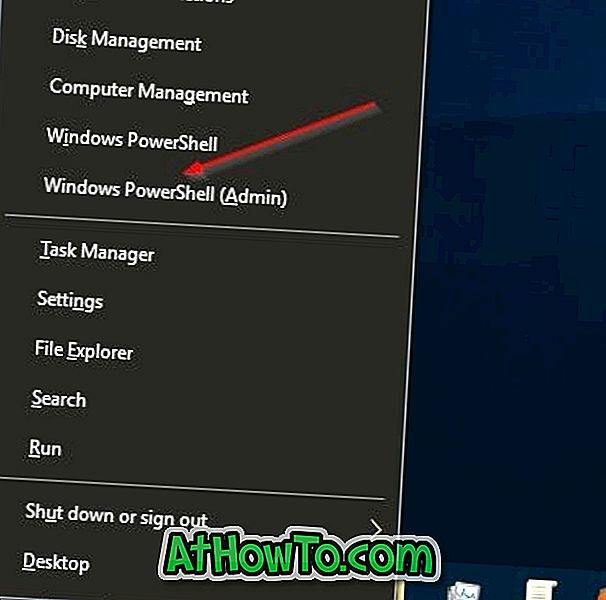
3. etapp: käivitage PowerShelli aknas järgmine käsk:
Export-Startlayout - tee .xml
Näide:
Ekspordi-StartLayout -Path “C: Start Layout.xml”
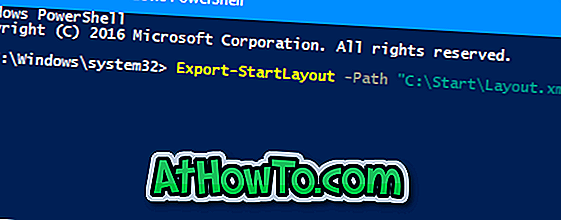
See loob määratud kausta .xml-faili.
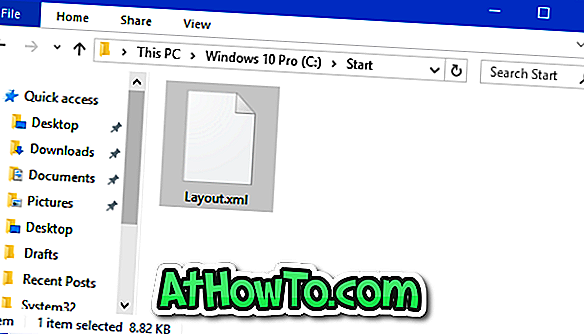
Windows 10 Start menüü paigutuse varundamine või eksportimine
Importimine nõuab grupipoliitikat. Nagu te teate, ei kuulu grupipoliitika Windows 10 Home Editioni. Niisiis, proovige, kui olete ainult Windows 10 Enterprise'i või Pro versioonis.
HOIATUS: Meie katse ajal märkasime, et mõned Start-menüüs olevad plaadid olid allalaadimise ikooni või allanoole pärast Start-paigutuse rakendamist või importimist. Seega soovitame enne uue paigutuse rakendamist luua süsteemi taastepunkt.
Kui kasutate uut paigutust, ei saa te plaate kinni panna ega eemaldada.
1. samm: Sisestage Gpedit.msc menüüs Start / tegumiriba otsing ja seejärel vajutage klahvi Enter, et avada kohaliku grupipoliitika redaktor.
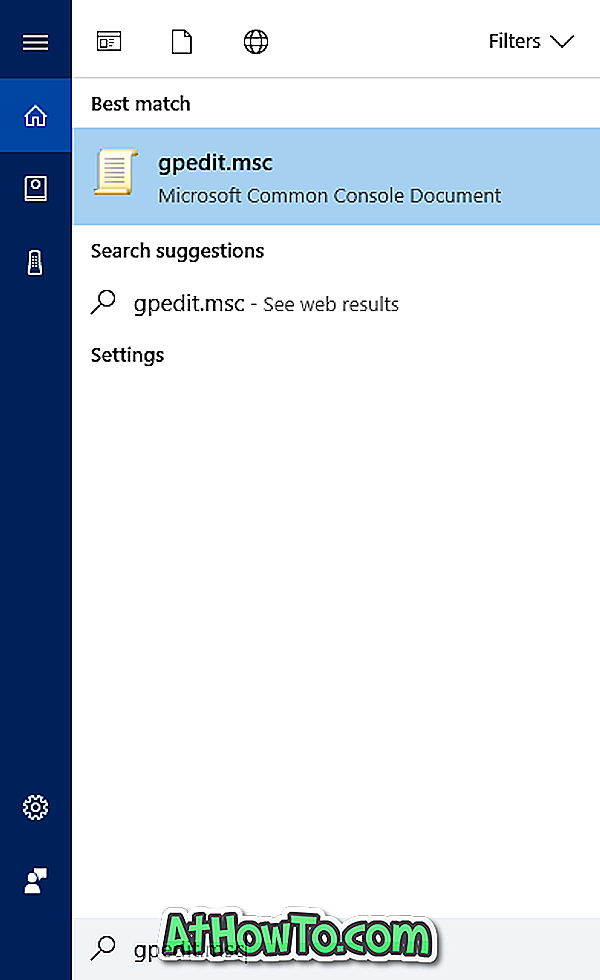
2. samm: liikuge kohaliku grupi poliitika redaktoris järgmisele kaustale:
Kasutaja konfiguratsioon > Haldusmallid > Start-menüü ja tegumiriba
3. samm: paremal pool topeltklõpsake nuppu Start paigutuspoliitika, et avada selle omadused.
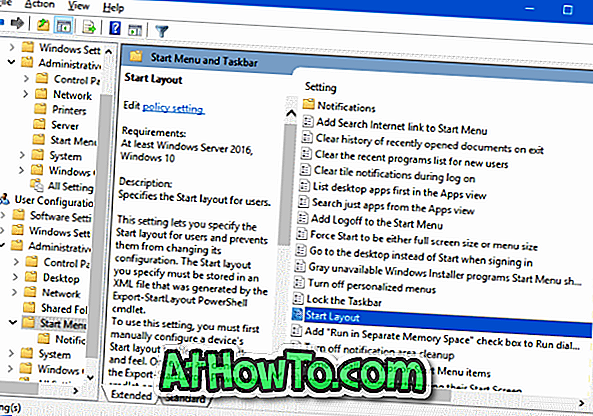
4. samm: valige suvand Enabled . Tippige väljale Suvandid jaotises Alusta paigutusfaili Start menüü paigutuse tee .xml faili, mille saite PowerShelli ekspordikäsu teostamisel.

5. samm: Lõpuks klõpsake nupul Rakenda . Taaskäivitage arvuti või logige välja ja logige üks kord sisse. See on nii!






![Windows 7 installimine ilma DVD / USB-draivi kasutamata [meetod 1]](https://athowto.com/img/windows-7-guides/822/installing-windows-7-without-using-dvd-usb-drive.jpg)






